Hoe te repareren dat het Always-On-display niet werkt op de iPhone
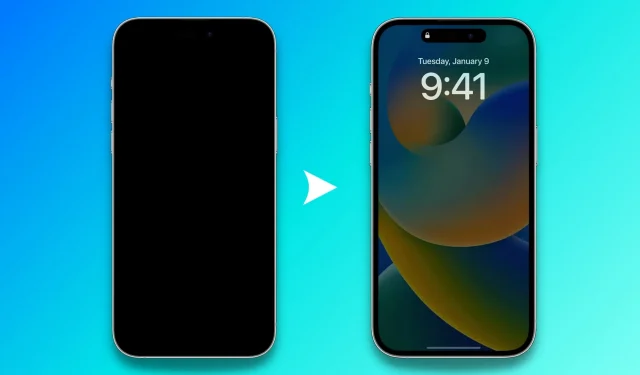
Gaat het Always-On display van je iPhone 14 Pro of 15 Pro automatisch uit en blijft het niet ‘altijd aan’? In deze gids voor probleemoplossing leggen we uit waarom dit gebeurt en hoe u kunt voorkomen dat uw iPhone-scherm volledig donker wordt.
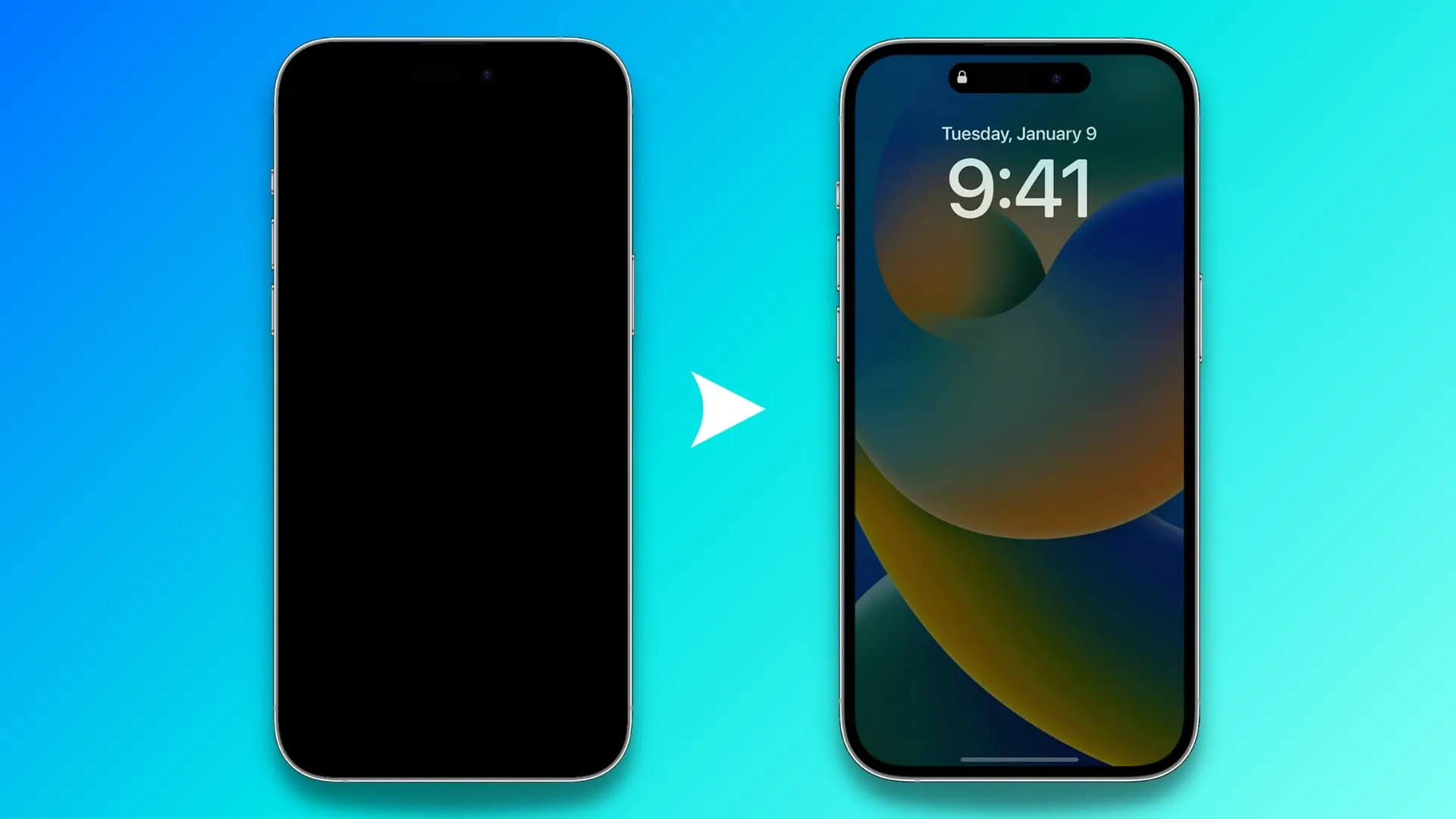
1. Zorg ervoor dat je een compatibele iPhone hebt
Always-On-display (AOD) is alleen beschikbaar op:
- iPhone 14 Pro
- iPhone 14 Pro Max
- iPhone 15 Pro
- iPhone 15 Pro Max
AOD is niet beschikbaar op iPhone 15 en 15 Plus , en ook niet op alle oudere iPhones of iPads en Macs.
2. Situaties waarin het Always-On-display van de iPhone doelbewust wordt uitgeschakeld
Het Always-On-display van de iPhone wordt in de volgende situaties automatisch uitgeschakeld om energie te besparen :
- Wanneer de energiebesparende modus actief is
- De iPhone zit in je zak of tas
- De iPhone wordt met de voorkant naar beneden gehouden
- Je loopt weg van je iPhone terwijl je je Apple Watch draagt
- Slaapfocus is actief
- Je gebruikt CarPlay
- Je gebruikt iPhone Continuïteitcamera
- U heeft uw iPhone al een tijdje niet gebruikt
Zoals je misschien al hebt gemerkt, wordt het Always-On-display meestal uitgeschakeld als iOS schat dat je het scherm van je telefoon niet hoeft te zien.
3. Deactiveer de energiebesparende modus
Om energie te besparen en u te helpen meer tijd te besteden aan uw resterende batterij, wordt het Always-On-display gedeactiveerd wanneer uw iPhone in de energiebesparende modus staat . Ga dus naar Instellingen > Batterij en schakel de Energiebesparende modus uit als je AOD wilt gebruiken.
4. Houd uw iPhone niet met de voorzijde naar beneden gericht

Het Always-On-display is uitgeschakeld als de iPhone met het scherm naar beneden wordt gehouden.
Om eerlijk te zijn, het maakt niet eens uit of het Always-On-display is uitgeschakeld als de iPhone met de voorzijde naar beneden ligt, aangezien je hem toch niet ziet. Maar als je een glazen tafel hebt en je afvraagt waarom AOD is uitgeschakeld, dan weet je nu het antwoord.
5. Zit de iPhone in je zak of tas?
Het Always-On-display is uitgeschakeld als de iPhone in uw zak of tas zit. Dit is wederom om de batterij te sparen, aangezien je in deze gevallen het scherm niet ziet.
6. Schakel het Always-On-display in en vernieuw het in de iOS-instellingen
Voordat u verdergaat, moet u een paar seconden de tijd nemen om er zeker van te zijn dat deze functie actief is. Ga hiervoor naar iPhone- instellingen > Beeldscherm en helderheid > Always On Display en zorg ervoor dat Always On Display is ingeschakeld.
Als deze al is ingeschakeld, schakelt u deze uit, vergrendelt u uw iPhone, ontgrendelt u deze en schakelt u het Always On Display weer in.
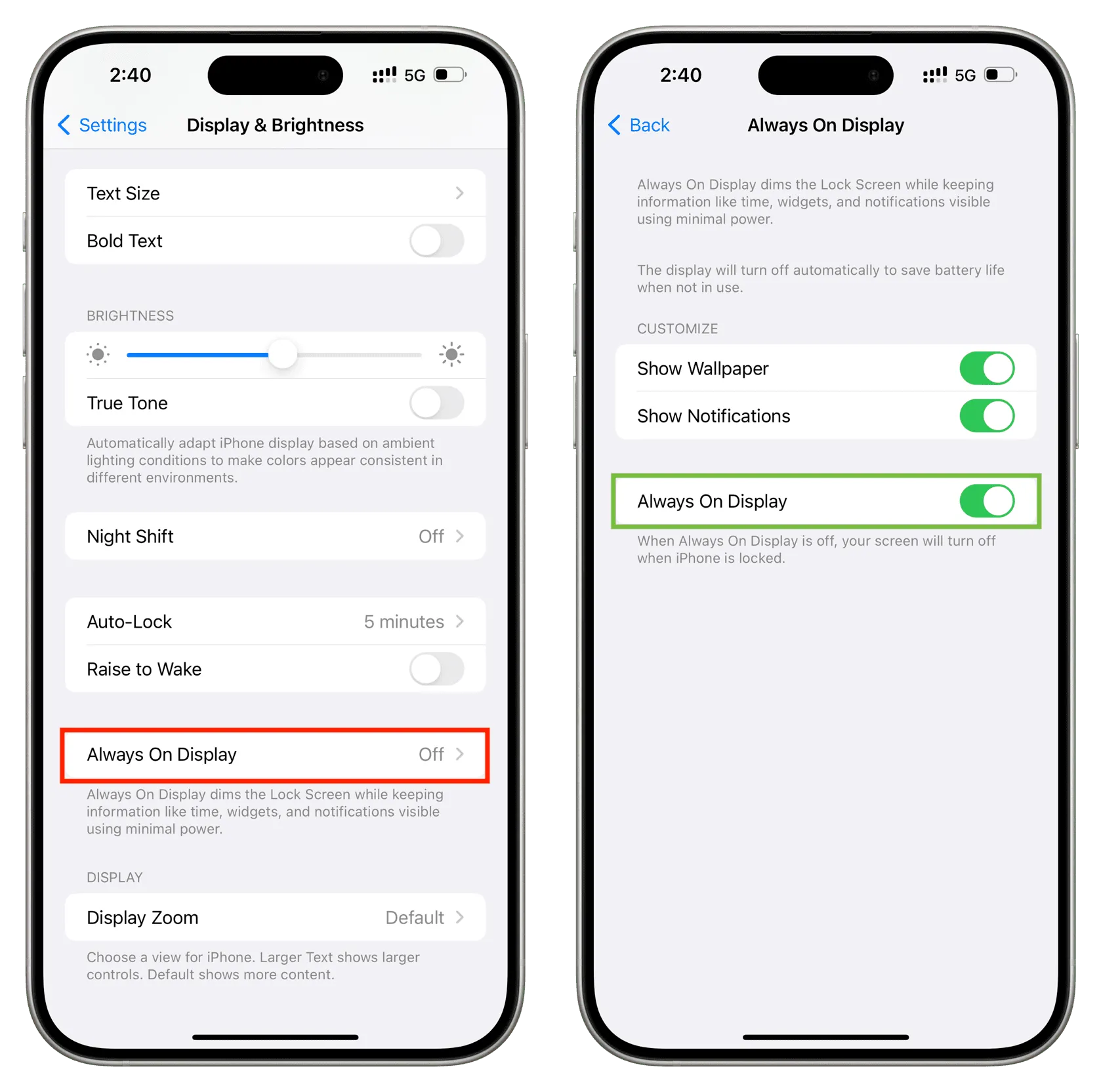
7. Start uw iPhone opnieuw op
Soms verschijnt het Always-On-display mogelijk niet en wordt het scherm helemaal zwart vanwege iOS-storingen. Schakel het gewoon uit en weer in om het probleem op te lossen.
8. Zorg ervoor dat uw iPhone niet overmatig heet is
Als uw iPhone erg heet is, kan iOS bepaalde functies beperken totdat de telefoon is afgekoeld. Voor hulp leest u waarom en hoe u kunt voorkomen dat uw iPhone te heet wordt .
9. Draag je je Apple Watch?
Uw Apple Watch en iPhone kunnen communiceren en uitzoeken hoe ver ze van elkaar verwijderd zijn.
Dus als u wegloopt van uw iPhone terwijl u uw Apple Watch 30 seconden of langer draagt, kan het Always-On-display volledig zwart worden om energie te besparen, omdat het denkt dat u het telefoonscherm niet ziet. En als je in de buurt van je telefoon loopt, komt het Always-On-display automatisch tevoorschijn!
10. Schakel Slaapfocus, alarm of slaapschema uit
Naast het verminderen van meldingen en waarschuwingen, schakelt het inschakelen van Sleep Focus ook het Always-On-display uit, omdat iOS denkt dat je het scherm niet nodig hebt om actief te blijven als je in bed ligt.
Het Always-On-display wordt bijvoorbeeld ’s nachts automatisch uitgeschakeld op mijn iPhone 15 Pro Max wanneer de lichten in mijn slaapkamer uit zijn en ik de telefoon onder mijn bed bewaar.
11. Koppel uw iPhone los van CarPlay
Het Always-On-display is niet actief wanneer u uw iPhone voor CarPlay gebruikt. Dit zorgt ervoor dat u alleen naar het autoscherm kunt kijken en tijdens het rijden niet wordt afgeleid door uw actieve iPhone-scherm.
Als u het display dus actief wilt houden terwijl u in de auto zit, koppelt u het los van de bekabelde of draadloze CarPlay. Je kunt CarPlay ook volledig uitschakelen via de iOS-instellingen .
12. Stop met het gebruik van iPhone Continuity Camera op Mac of Apple TV
U kunt uw iPhone gebruiken als een betere webcam voor uw Mac of tijdens FaceTime-gesprekken vanaf uw Apple TV . Maar wanneer dat in sessie is, blijft uw iPhone-scherm zwart en is het Always-On-display niet actief.
Om dit op te lossen, moet je op het telefoonscherm tikken en op Verbinding verbreken of Oproep beëindigen en Verbinding verbreken klikken om te voorkomen dat je iPhone als webcam wordt gebruikt.
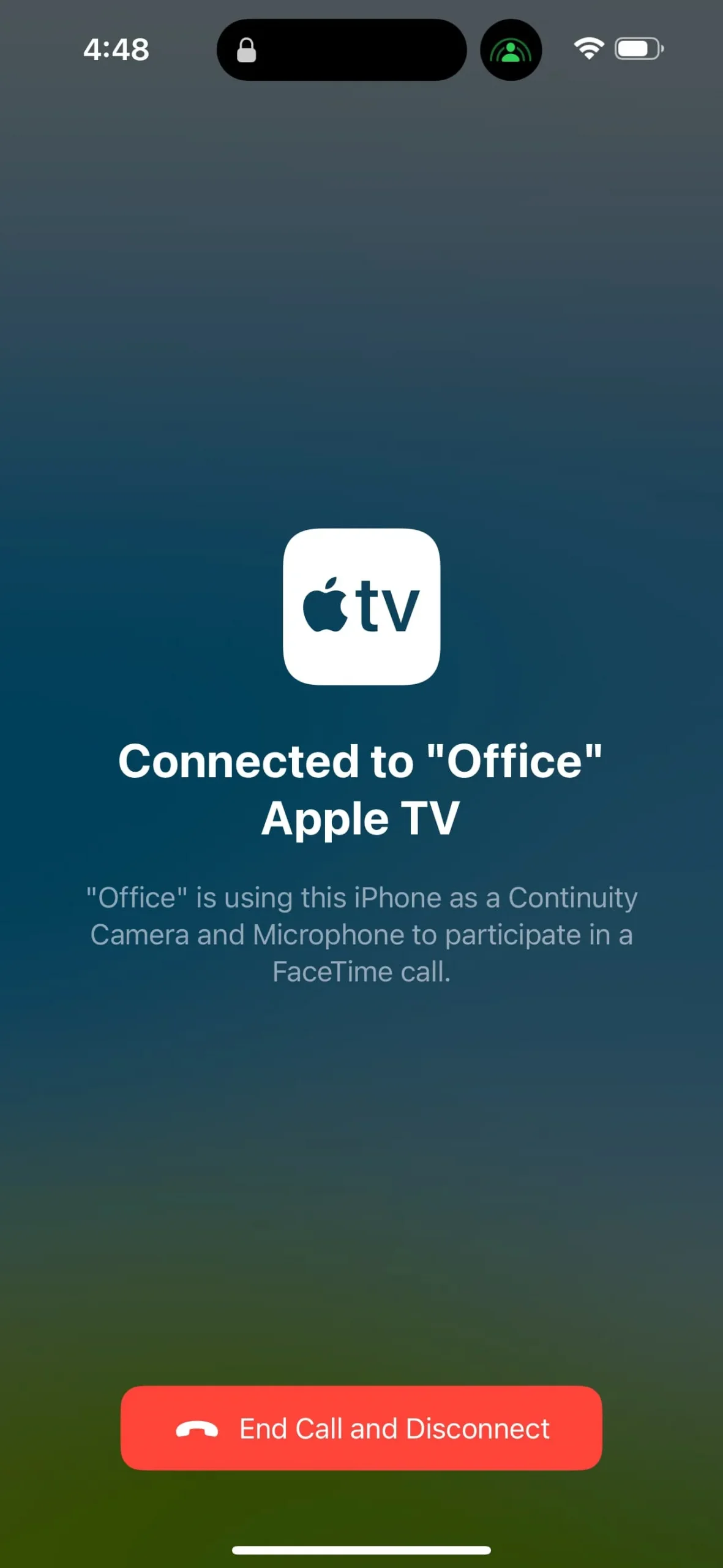
13. Update je iPhone
Het kan ook gebeuren dat het Always-On-display niet goed werkt, omdat er bugs zijn in het iOS dat momenteel op uw iPhone is geïnstalleerd. Ga naar Instellingen > Algemeen > Software-update en download de meest recente versie van iOS die beschikbaar is voor je telefoon.
14. Deblokkeer de iPhone-nabijheidssensor
Als u een ongebruikelijk hoesje of een dikke schermbeschermer gebruikt, of een hoes heeft die de nabijheidssensoren gedeeltelijk blokkeert, kan het zijn dat uw iPhone denkt dat hij in een tas of broekzak zit en daarom het Always-On-display uitschakelt.
Om dit aan te pakken, maakt u het bovenste gedeelte van uw iPhone vrij en maakt u uw hele scherm schoon, vooral het bovenste gedeelte van de oortelefoon.
15. Schakel Raise to Wake in als het Always-On-display vast lijkt te zitten
Wanneer het Always-On-display actief is en u uw iPhone oppakt, wordt deze automatisch wakker met het helderdere vergrendelscherm. Vervolgens kunt u omhoog vegen om in uw telefoon te komen. Als het Always-On-display echter niet automatisch verdwijnt wanneer u uw iPhone optilt, gaat u naar iPhone- instellingen > Beeldscherm en helderheid en schakelt u Raise to Wake in .
16. Reset alle iPhone-instellingen
Als niets helpt, kunt u ten slotte al uw iPhone-instellingen resetten , waardoor dergelijke ongemakken zouden moeten worden verholpen.
Geef een reactie